どうも、Naokuroです。
最近は、昨今の情勢も踏まえてTCGのリアル対戦の機会が減っていますよね。
Discordによるリモート対戦が主流となってきましたが、そんな中、我々の主戦場である「マジックザギャザリング」専用のリモートツールの存在が明らかとなりました。
その名も、
「SpellTable(スペルテーブル)」!!
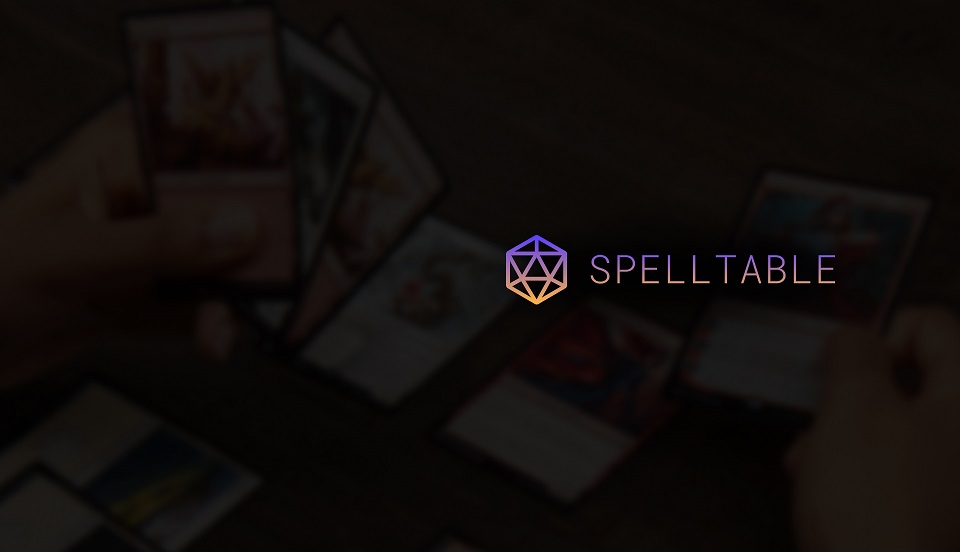
な、なんと画面に写ったカード画像を識別できる機能が搭載されています!!
本記事では、簡単ですが「SpellTable」の使い方や機能を紹介します。
順次、情報を追記していく予定です。
- 公式の紹介動画のリンク貼り付け(2021.03.03)
公式の紹介動画を見てみよう(英語)
まずは「ウィザーズアカウント」を登録しよう
SpellTableを使用するにあたり、「ウィザーズアカウント」が必要となります。
MTGA(マジックザギャザリングアリーナ)と同じアカウントなので、多くの方は新たに登録不要です。
まだ未登録という方は、以下のサイトで新規登録しましょう!!
SpellTableのURL
さて、それではSpellTableのサイトURLを紹介します。
β版と正式版?のURLが異なりますが、今のところ公式から案内されているのはβ版となります。(何が異なるのか不明)
まずはURLのリンクを選択してください。
「ウィザーズアカウント」でログインしよう
ログイン画面でウィザーズアカウントで登録している「Email」と「Password」を入力してください。
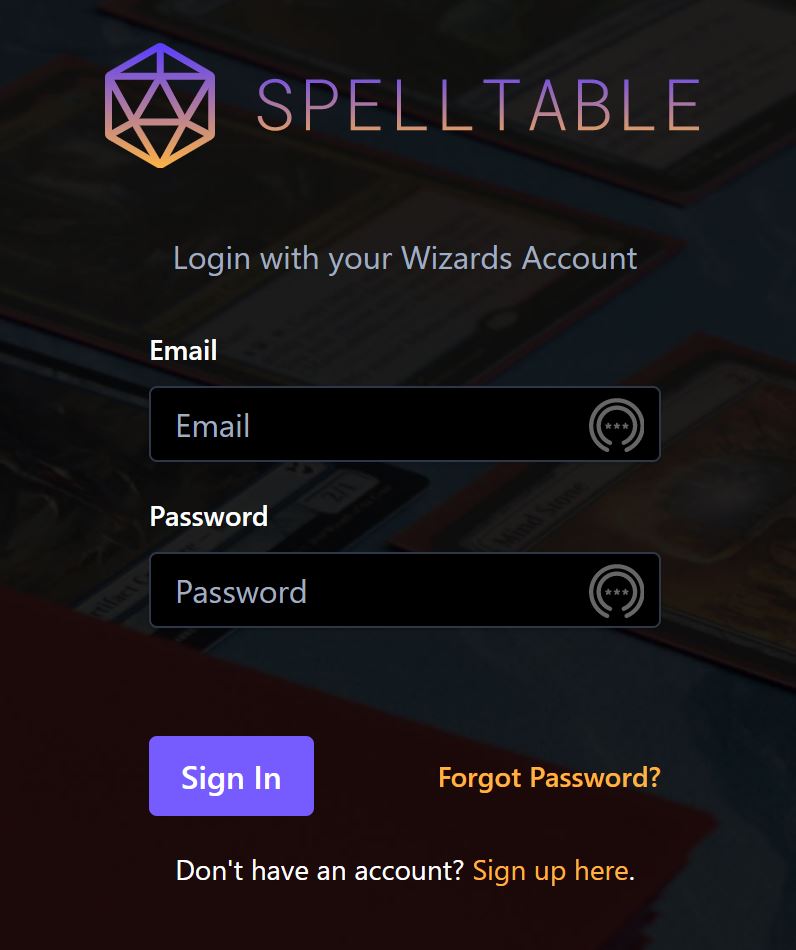
ゲーム部屋を新規に作成して対戦を始めよう
ログイン後、ロビー画面に移ります。
以下の手順でゲーム部屋を新規に作成して部屋に入りましょう。
- 「Create Game」を選択する
- 「Name」欄に任意の名前を記入する
※Description欄は任意(説明などを記載する) - 「Create」を選択する
- 「Join now」を選択する
作成した部屋のURLを対戦相手に共有してください。
対戦相手の方は教えてもらったURLにアクセス&ログイン後、「Join now」から部屋に入ることが可能です。
ちなみに1人で部屋を作って、色々と使ってみることも可能なのでまずは試してみましょう。
機能の紹介
カード画像の識別機能
こちらが一番の目玉機能という理解です。
なんと、画面に写ったカード画像を識別し、カード情報を画面サイドに表示する機能が搭載されています。
使い方は簡単で、画面に写ったカード部分をクリックするだけ。
なお、私が試した限り、カードにカメラを近づけすぎると識別しにくかったです。
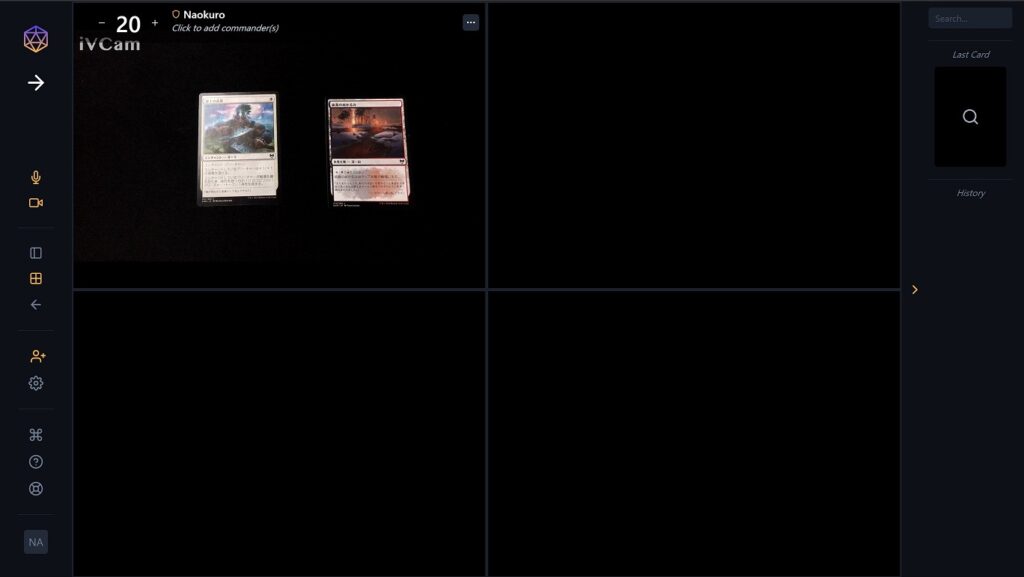
真っ黒のプレイマットを使用してしまったので殺風景ですみません。
画面に写っているカード(あえて最新弾のカルドハイムのカードで試しました)をクリックすると
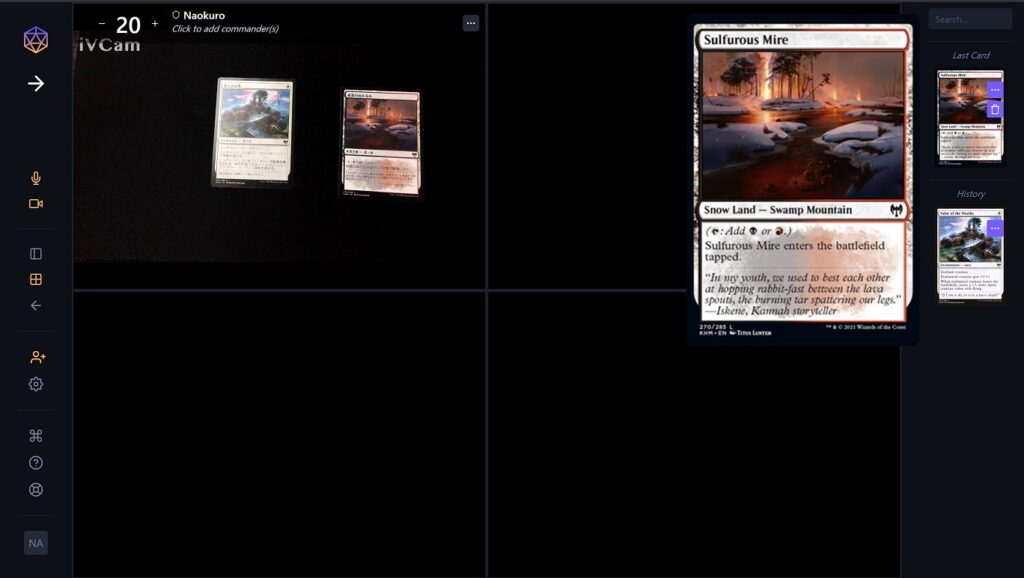
こんな感じにカード情報が右側サイドに表示されます。
カード自体はイラストで認識するので、日本語版のカードで問題ありません。表示されるカード情報は英語です…(まぁ皆さん大丈夫ですよね、きっと)
これでリモート対戦特有の相手のカード情報を把握しづらいという問題点が解消されます。
音声&映像入出力
まぁこちらは必要不可欠な機能ですよね。
私はPCのマイク&カメラや、PC+スマホ(iVCam)で動作することを確認しました。
EDHもバッチリ、最大4画面のマルチレイアウト対応
標準で4人分の画面が表示されるレイアウトに対応しています。
サンプル画像ですが、イメージとしてはこんな感じ。
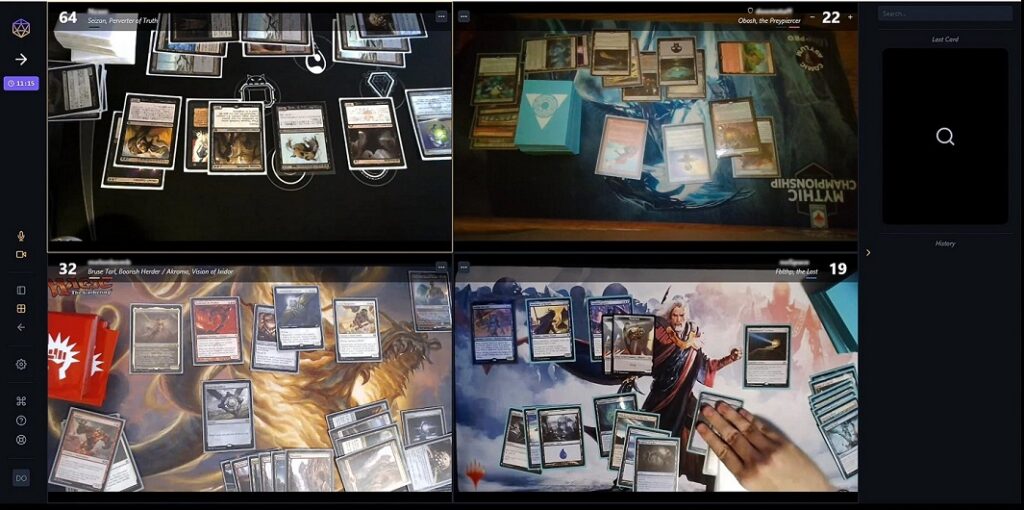
上下をフリップしたり、特定の画面のみにフォーカスするレイアウトへの変更も可能です。
ライフやダメージの記録も可能
先ほどの画面に表示されている「64」や「32」の部分がライフカウンターです。
リモート対戦時のライフ管理もこれでバッチリです。
ターンの表示とタイマー搭載
誰のターンか判別するために画面外枠が白く表示されます。
また、ターンを持っている方のタイマー機能も搭載されています。
まとめ
マジックザギャザリング専用のリモート対戦ツール「SpellTable」を紹介しました。
まずはカードの識別機能だけでも使ってみてください。
私の方でも色々と使ってみますが、皆さんの方でも有益な情報がありましたらコメントしていただけると助かります。なお、本記事へのコメントやSNSの拡散は大歓迎!
良い情報は記事の内容にフィードバックさせていただきます。
それでは、より良いリモート対戦を楽しみましょう!!


コメント入力欄